Douyu画面を録画する方法
php エディターは、Douyu 画面録画スキルを簡単に習得するのに役立ちます。エキサイティングなゲームの瞬間を記録したり、ゲームのスキルを共有したい場合は、Douyu Screen Recorder が最適です。いくつかの簡単な手順で、ゲーム映像を簡単に録画し、リアルタイムで視聴者と共有できます。ライブブロードキャストをより魅力的で興味深いものにするために、複雑な設定は必要ありません。私たちのガイダンスに従って、Douyu ライブ ストリーミングを次のレベルに引き上げましょう。

#Douyu の画面を録画するにはどうすればよいですか?
1. 携帯電話のデスクトップで Douyu APP を開きます。
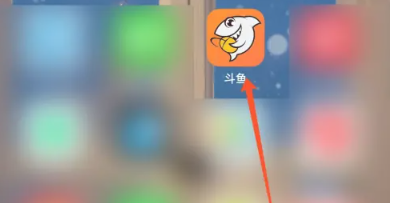
2. ライブ ブロードキャスト ルームに入ります。
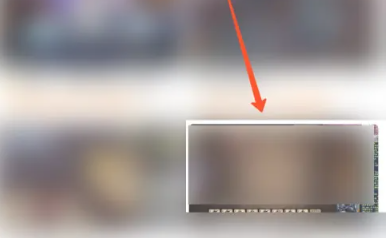
#3. ライブ ブロードキャスト ルームの右上隅にある [設定] をクリックします。
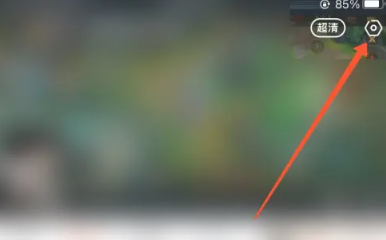
4. [画面を録画] をクリックして、ライブ ブロードキャストを録画します。
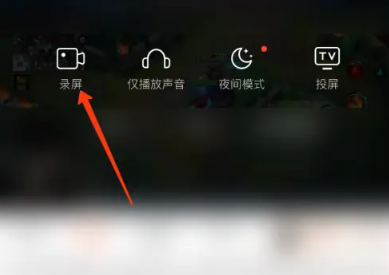
以上がDouyu画面を録画する方法の詳細内容です。詳細については、PHP 中国語 Web サイトの他の関連記事を参照してください。

ホットAIツール

Undresser.AI Undress
リアルなヌード写真を作成する AI 搭載アプリ

AI Clothes Remover
写真から衣服を削除するオンライン AI ツール。

Undress AI Tool
脱衣画像を無料で

Clothoff.io
AI衣類リムーバー

AI Hentai Generator
AIヘンタイを無料で生成します。

人気の記事

ホットツール

メモ帳++7.3.1
使いやすく無料のコードエディター

SublimeText3 中国語版
中国語版、とても使いやすい

ゼンドスタジオ 13.0.1
強力な PHP 統合開発環境

ドリームウィーバー CS6
ビジュアル Web 開発ツール

SublimeText3 Mac版
神レベルのコード編集ソフト(SublimeText3)

ホットトピック
 7510
7510
 15
15
 1378
1378
 52
52
 78
78
 11
11
 19
19
 64
64
 Xiaomi Mi 14Ultraで画面を録画するにはどうすればよいですか?
Feb 23, 2024 pm 12:22 PM
Xiaomi Mi 14Ultraで画面を録画するにはどうすればよいですか?
Feb 23, 2024 pm 12:22 PM
Xiaomi Mi 14 Ultraは市場で非常に人気のある新モデルです。この携帯電話の性能構成は非常に強力です。発売以来、非常に良好な販売レベルを維持しています。この携帯電話を購入した多くのユーザーは、何をすればよいのかわかりません。 Xiao Mi 14 Ultraで画面を録画しますか?続いて編集者がご紹介します! Xiaomi Mi 14Ultraで画面を録画するにはどうすればよいですか? 1. 画面の右上からコントロールセンターをスライドさせます。 2. コントロールセンターをスライドさせて、「画面録画」をクリックします。 3. もう 1 つの方法は、携帯電話のデスクトップの「ユーティリティ」フォルダにある「画面録画」をクリックすることです。 4. 次に、赤いボタンをクリックして画面を記録します。上記の記事を読んだ後は、Xiaomi 14Ultra の画面を録画する方法がすでにわかったと思います。
 win11で外部音ではなくシステム音だけを録音する方法
Jan 03, 2024 am 10:34 AM
win11で外部音ではなくシステム音だけを録音する方法
Jan 03, 2024 am 10:34 AM
動画を録画するときに、コンピューターの音だけでなく外部の音も録音すると主張するユーザーがいますが、これにより多くのノイズが発生し、動画の品質に大きな影響を及ぼします。 win11で画面録画時に外部音も録音してみませんか? win11で外部音を録音せずに画面を録画する方法: 1. まず、右下隅にある音量ボタンを右クリックし、「サウンド」をクリックします。 2. 次に、録音オプション バーを選択し、マイクを右クリックして、[無効にする] を選択します。 3. ショートカット キー「win+g」を使用して画面録画ツールを開くことができます。 2. 最後に、ビデオをクリックし、キャプチャを通じて録画します。
 Xiaomi Mi 11で画面を録画する方法_Xiaomi Mi 11画面録画チュートリアル
Mar 25, 2024 pm 02:26 PM
Xiaomi Mi 11で画面を録画する方法_Xiaomi Mi 11画面録画チュートリアル
Mar 25, 2024 pm 02:26 PM
1. まず、電話を開き、画面の上部から下にスライドしてステータスバーを終了し、ステータスバーで [画面] ボタンを見つけ、ボタンをクリックして画面録画を開始します。 2. 次に、デスクトップ上の赤い点をクリックして開始し、もう一度クリックして閉じると、右側で記録ポイントを閉じることができます。 3. 携帯電話で画面録画ツールを見つけ、クリックして録画ツールのインターフェイスに入り、右下隅の [録画] をクリックして録画を開始することもできます。
 Douyuのライブ配信ルームの人数を確認する方法 Douyu Liveでライブ配信を視聴している人数を確認する方法
Mar 31, 2024 am 11:37 AM
Douyuのライブ配信ルームの人数を確認する方法 Douyu Liveでライブ配信を視聴している人数を確認する方法
Mar 31, 2024 am 11:37 AM
Douyu は、多くの友達が気に入っているビデオゲーム ライブ ブロードキャスト ソフトウェアです。ここで他の人のライブ ブロードキャストを見ることができ、自分自身もライブ ブロードキャストすることもできます。すべての機能がここで利用できます。もちろん、すべてのライブ ブロードキャスト ルームには、たくさんの機能があります。興味のあるライブ ブロードキャスト ルームをいくつか見つけましたが、ライブ ブロードキャスト ルームのリアルタイムの視聴者数を確認する方法をご存知ですか? まだ不明な点があります。皆さん、エディターに従って、以下の方法を見てください。 Douyu Live のライブ ブロードキャスト ルームの人数を確認する方法: Douyu ライブ ブロードキャスト ソフトウェアを開いて Douyu ページに入った後、まず検索ボックスをクリックして今日の Douyu のホット検索を表示します。検索をクリックしてライブ ブロードキャストに入ります。検索ボックスからも検索できますので、気になる内容を入力してください
 Apple 15 画面録画チュートリアル
Mar 08, 2024 pm 03:10 PM
Apple 15 画面録画チュートリアル
Mar 08, 2024 pm 03:10 PM
Apple 15 携帯電話で画面録画機能を使用したい場合は、内蔵の画面録画機能またはサードパーティの画面録画ソフトウェアを使用して行うことができます。非常に簡単です。今日は具体的な機能を共有します。画面録画方法です。 iPhone 15 で画面を録画するにはどうすればよいですか? 回答: 内蔵の画面録画機能とサードパーティ ソフトウェアを使用します 1. システムの内蔵画面録画機能を使用し、コントロール センターをタップするだけで録画を開始します。 2. 機能が見つからない場合は、カスタマイズされた設定を通じてコントロール センターに追加できます。 3. 補助ツールのフローティングボールを使用して画面録画オプションを設定できますが、この機能はカスタム設定を通じて追加することもできます。 4. フローティングボールに関連する画面録画機能が見つからない場合は、カスタマイズすることもできます。 5. システム内蔵の画面録画ではニーズを満たすことができないため、アプリケーションの使用を検討することをお勧めします。
 Appleで画面と音声を録画する方法「最新iPhoneの画面録画と音声を同時に録画するチュートリアル」
Feb 07, 2024 pm 02:51 PM
Appleで画面と音声を録画する方法「最新iPhoneの画面録画と音声を同時に録画するチュートリアル」
Feb 07, 2024 pm 02:51 PM
1. Apple 携帯電話の画面録画機能はコントロールセンターに隠されており、パネルを開いた後、白い点ボタンを見つけて 1 回クリックすると、3 秒のカウントダウンが入力され、画面録画が開始されます。画面録画プロセス中、上部にステータス バーが表示されます。画面を録画したくない場合は、ステータス バーをクリックするとオプション ウィンドウが表示されます。[停止] を選択してビデオをカメラ ロールに保存します。コントロールセンターパネルで録画ボタンを押し続けると、非表示のインターフェイスが開き、画面録画を切り替えます。下にマイクボタンがあり、オンにして録音できます。 4. コントロール センター インターフェイスに画面録画ボタンが見つからない場合は、まだ追加されていないことを意味します。Apple スマートフォンの [設定] を開き、[コントロール センター] を見つけてクリックして入力する必要があります。 5. 次に、その他のコントロールリストから「画面録画」機能を見つけて一番上に追加し、最後にボタンを押します
 Oppo Phoneで画面を録画する方法 Oppoで画面を録画する方法
Feb 22, 2024 pm 05:50 PM
Oppo Phoneで画面を録画する方法 Oppoで画面を録画する方法
Feb 22, 2024 pm 05:50 PM
メニュー バーを表示して 6 つの点のアイコンを選択し、画面録画を長押しして [有効] スイッチまでドラッグし、[画面録画の開始] を選択します。録画が完了したら、表示するために保存された画面録画ファイルを選択します。チュートリアル 対象機種:OPPOReno8 システム:ColorOS12.1 解析 1 まずメニューバーを表示し、右上隅にある6つの小さな点のアイコンをクリックします。 2次に、「画面録画」を長押しして「有効」スイッチまでドラッグします。 3 次に、[画面録画の開始] ボタンをクリックして画面を録画します。 4. 最後に、録画が完了します。画面録画ファイルをクリックして保存し、表示します。補足: 画面録画とは何ですか? 1 画面録画には、コンピュータ画面録画と携帯電話画面録画が含まれます。画面録画とは通常、簡単に共有、書き込み、保存するために電子デバイス上の情報や操作を記録することを指します。画面録画はスマートフォンのビデオ録画でもあります。現在の表示
 iOS 16.5: iPhone で Siri を使用して画面を録画するにはどうすればよいですか?
Apr 23, 2023 pm 04:28 PM
iOS 16.5: iPhone で Siri を使用して画面を録画するにはどうすればよいですか?
Apr 23, 2023 pm 04:28 PM
Siriを使用してiPhoneで録音をフィルタリングする方法は? iPhone で Siri を使用して画面を録画するには、次の簡単な手順に従ってください。 Siri で iPhone 画面の録画を開始するには、デバイスに iOS 16.5 以降がインストールされている必要があります。また、[設定] > [コントロール センター] > [コントロールのカスタマイズ] に移動し、[画面録画] の横にある緑色のプラス アイコンをタップして、コントロール センターで [画面録画] オプションを有効にする必要があります。完了したら、「Hey Siri、画面を録画して」または「Hey Siri、画面録画を開始して」と言うだけで、Siri はビデオと音声を使用して画面のキャプチャを開始します。画面上部に赤いバーが表示されます。




